アクティビティ 1: 積層 SLA セットアップを作成し、デスクのフックとボルトの向きを設定する
このアクティビティでは、デスクのフックとそのボルトを含むサンプル ファイルを開き、Formlabs SLA プリンタを選択する積層セットアップを作成します。次に、自動方向指定スタディを作成して、ビルド プラットフォーム上でデスクのフックとボルトを回転させ、サポート領域を最小化します。

ビルド プラットフォーム上で方向が設定されたデスクのフックとボルト。
前提条件
[デザイン]作業スペースが開かれていること。
必要に応じて、インチからミリメートルに切り替えます。
ブラウザで、[単位]の右側で[アクティブな単位を変更]をクリックします。
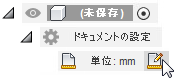
[アクティブな単位を変更]ダイアログの[単位のタイプ]で[ミリメートル]を選択します。
[OK]をクリックします。
手順
積層 SLA ファイルを開きます。
必要に応じて、アプリケーション バーで[データ パネルを表示]
 をクリックします。
をクリックします。データ パネルの[サンプル]で、[CAM Samples] > [積層造形] > [SLA] > [積層 SLA]をダブルクリックします。
データ パネルを閉じます。
 ヒント: Z 軸が上向きでない場合は、マウスのショートカットと ViewCube を使用して、キャンバス上でデスクのフックとボルトをオービットします。
ヒント: Z 軸が上向きでない場合は、マウスのショートカットと ViewCube を使用して、キャンバス上でデスクのフックとボルトをオービットします。
[デザイン]作業スペースのツールバーにある[作業スペース]メニューから、[製造]を選択します。
![[作業スペース]メニュー](../images/tutorial/add-tut-sla-workspace-menu.png)
Formlabs Form 3L プリンタを選択してセットアップを作成します。
[製造]作業スペースのツールバーで、[積層] > [セットアップ] > [新しいセットアップ]
 をクリックします。
をクリックします。[セットアップ]ダイアログが開きます。
[マシン]の横にある[選択]をクリックします。
[マシン ライブラリ]が開きます。
左側のパネルで、[Fusion ライブラリ]が選択されていることを確認します。
右側のパネルの[フィルタ]タブで、[性能]が[積層]に設定され、[テクノロジ]が[SLA/DLP]に設定されていることを確認します。
![[フィルタ]タブ](../images/tutorial/add-machine-filters-sla-mar-2023.png)
中央のパネルで、[Formlabs Form 3L]を検索して選択し、[選択]をクリックします。
[マシン ライブラリ]が閉じます。
[セットアップ]ダイアログで、[プリント設定]の横にある[選択]をクリックします。
[プリント設定ライブラリ]が開きます。
[Formlabs SLA]プリント設定が選択されていることを確認し、[選択]をクリックします。
[プリント設定ライブラリ]が閉じます。
[配置]チェックボックスがオンになっていることを確認します。
[OK]をクリックします。
[設定]ノードがブラウザに追加され、[積層配置]ダイアログが開きます。
[積層配置]ダイアログで、[OK]をクリックして、デスクのフックとそのボルトをビルド プラットフォーム上に自動的に配置します。
[積層配置]ダイアログが閉じます。

自動方向指定スタディを作成して、デスクのフックのサポート領域を最小化し、方向設定の結果からランク オプション 1 を選択します。
[製造]作業スペースのツールバーで、[積層] > [位置] > [自動方向指定]
 をクリックします。
をクリックします。[コンポーネント]がアクティブな状態で、キャンバス上でデスクのフックをクリックします。
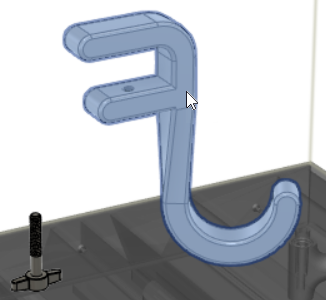
ダイアログで、[最小回転]を 15 度に減らし、有効な方向設定の結果の数を増やします。
最小回転は、ある方向設定の結果とその次の方向設定の結果との間で許容される方向の最小差を指定します。
[ランク付け]タブで、次のようにオプションを設定します。
![[ランク付け]タブ](../images/tutorial/add-tut-sla-orientation-ranking-may-2022.png)
Fusion では、オプションを使用して、生成する最適化された方向設定の結果の範囲の優先順位を決定します。これらのオプションを選択すると、生成するサポート領域が最小になる方向設定の結果が優先されます。
[OK]をクリックします。
[自動方向指定]ノードが含まれている[方向]フォルダがブラウザに追加され、[方向設定の結果]ダイアログが開きます。
ヒント: [方向設定の結果]ダイアログが開かない場合は、[ブラウザ]で[自動方向指定]ノードを右クリックし、コンテキスト メニューから[方向設定の結果]を選択します。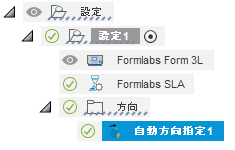
[方向設定の結果]ダイアログの[結果]タブで、[ランク]オプションを切り替えて、さまざまな方向設定で統計がどのように変化するかを確認します。
自動方向指定ではビルド ボリュームが考慮されないため、一部のオプションではボディが印刷スペースの範囲から外れます。このような場合、ボディは赤色で表示されます。
[ランク]オプションの 1 を選択し、[OK]をクリックします。
デスクのフックの自動方向指定スタディを複製して、ボルト用に作成します。
ブラウザで、[自動方向指定]ノードを右クリックし、[複製]を選択してコピーを作成します。
ブラウザにノードが追加されます。
新しい[自動方向指定]ノードを右クリックして、[編集]を選択します。
[自動方向指定]ダイアログが開きます。
[方向設定のターゲット]の横にある
 をクリックして、デスクのフックを選択解除します。
をクリックして、デスクのフックを選択解除します。![[方向設定のターゲット]を選択解除](../images/tutorial/add-tut-sla-orientation-target-deactivate-may-2022.png)
キャンバス上で、ボルトをクリックし、[OK]をクリックします。
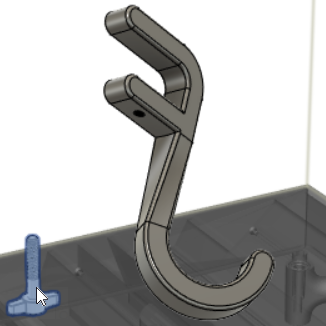
[方向設定の結果]ダイアログが開きます。
[方向設定の結果]ダイアログで、[ランク]オプション 1 を選択し、[OK]をクリックします。
アクティビティ 1 のサマリー
このアクティビティでは、デスクのフックとそのボルトを含むサンプル ファイルを開き、Formlabs SLA プリンタを選択する積層セットアップを作成しました。次に、自動方向指定スタディを作成して、ビルド プラットフォーム上でデスクのフックとボルトを回転させ、サポート領域を最小限に抑えました。

ビルド プラットフォーム上で方向が設定されたデスクのフックとボルト。